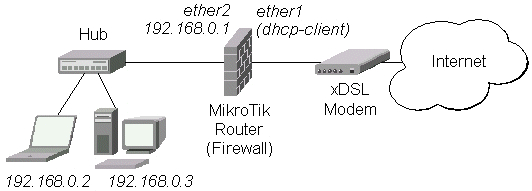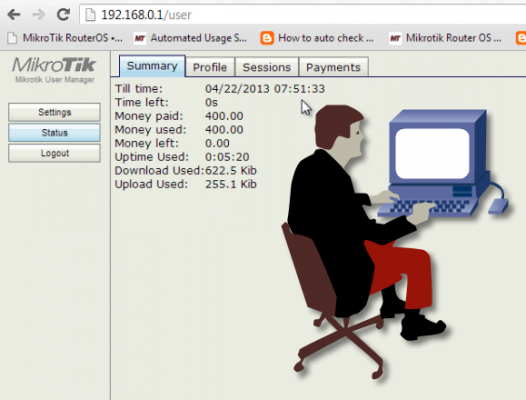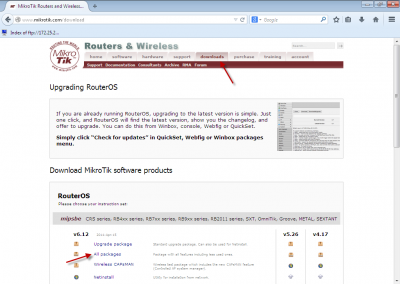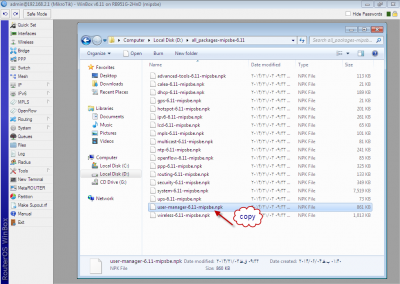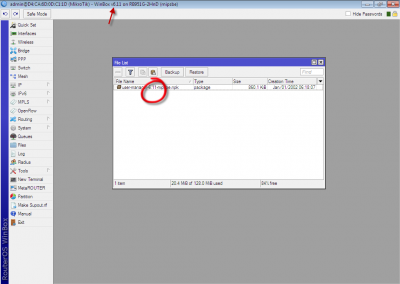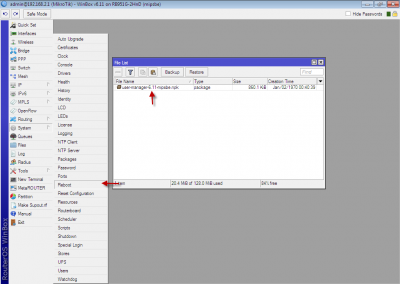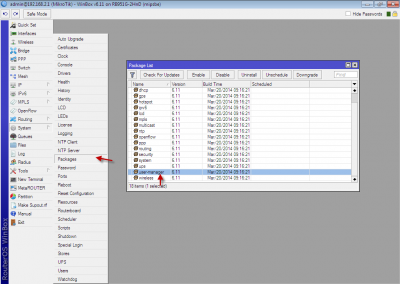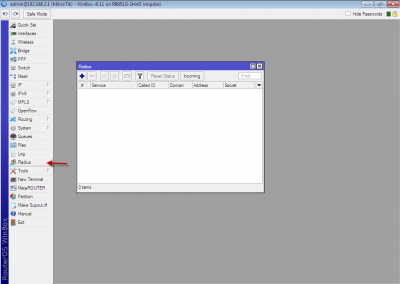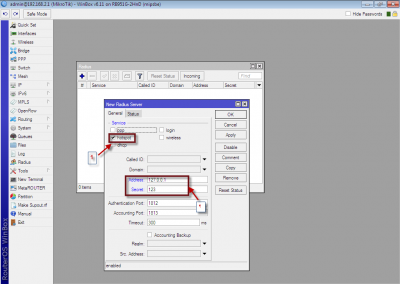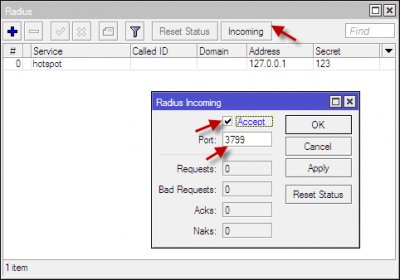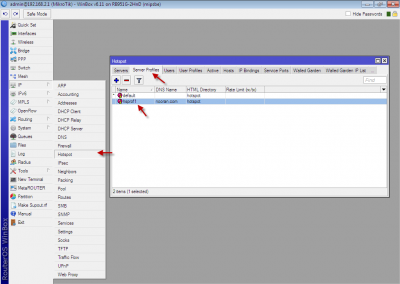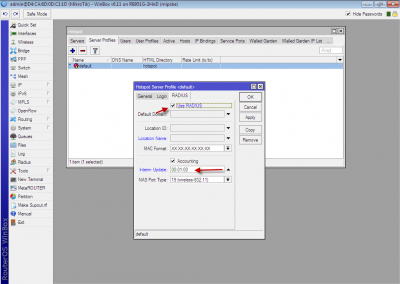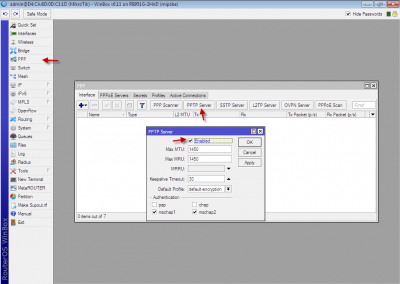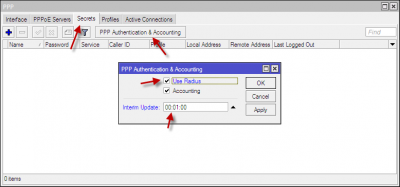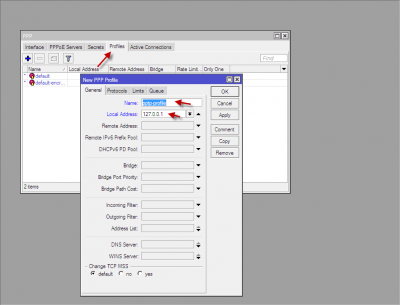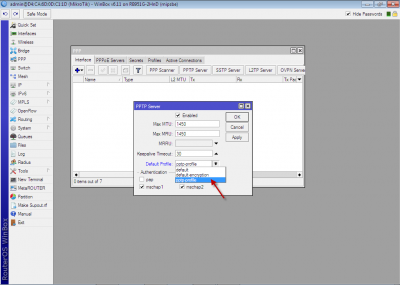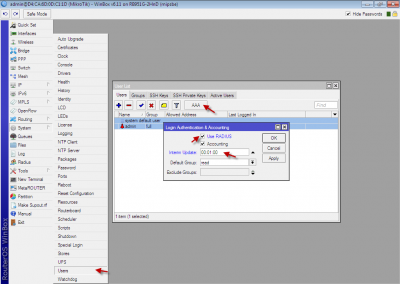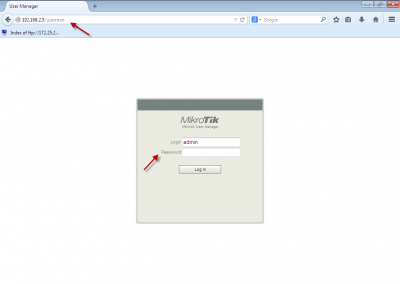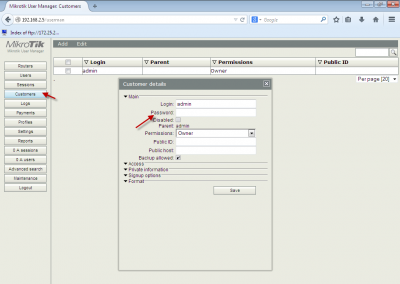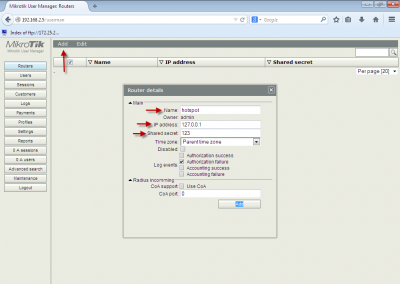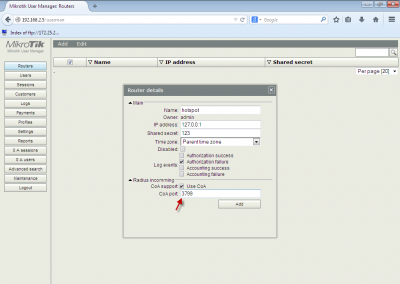با سلام
من برای مدیریت اینترنت در شرکت به وسیله میکروتیک 2011 هات اسپات راه اندازی کردم.
مودم به میکروتیک وصل شده و میکروتیک رو به سوئیچ شبکه متصل کردم با رنج IP شبکه داخلی.
مشکل اینجاست که از زمانی که میکروتیک اومده تو شبکه سرعت شبکه پایین اومده، دسترسی پرینترهای تحت شبکه قطع شده، سیستم هایی که SQL دارند (حسابداری) از پایگاه داده قطع و وصل میشن و ...
مثلا IP یکی از پرینترها 192.168.0.123 هست ولی وقتی پینگ میگیرم IP هات اسپات (192.168.0.44) رو نشون میده:
ping 192.168.0.123
Reply from 192.168.0.44: Destination net unreachable
اساتید میتونید کمکم کنید؟؟
ممنون
موضوعات مشابه:
- راه اندازی هات اسپات ظاهری برای میکروتیک
- پیاده سازی هات اسپات بر روی میکروتیک مجازی
- سفارشی سازی صفحه هات اسپات میکروتیک
- فوری راه اندازی هات اسپات و دسترسی به میکروتیک از راه دور فوری
- افت سرعت پس از راه اندازی یک رول در Bandwidth Splitter در ISA 2006


 15سپاس
15سپاس
 LinkBack URL
LinkBack URL About LinkBacks
About LinkBacks